음악, 팟캐스트, TV, Games로 듣고, 보고, 플레이하기
Mac mini는 동일한 Apple 계정으로 로그인하여 다른 Apple 기기와 동기화할 수 있는 내장 앱을 제공해 즐거운 시간을 선사합니다.
 음악 개인 보관함에서 좋아하는 음악을 듣거나 Apple Music을 구독하여 광고 없이 1억 곡 이상의 노래를 들을 수 있습니다. |  팟캐스트 유명한 퍼블리셔부터 독립 퍼블리셔까지, 좋아하는 프로그램을 듣거나 새로운 취향을 발견하거나 팟캐스트를 구독할 수 있습니다. |
 TV Apple TV 앱으로 모든 영화 및 TV 프로그램을 시청할 수 있습니다. 영화 및 TV 프로그램을 구입 또는 대여하거나 채널이나 서비스를 구독할 수 있습니다. |  Games Games 앱으로 플레이 중인 게임의 새로운 소식을 확인하고, 새로운 게임을 발견하고, 친구들과 계속 연락할 수 있습니다. |
음악
Apple Music 앱을 사용하여 iTunes Store 구입 항목, 노래, 앨범을 쉽게 정리하고 감상할 수 있습니다. 개인 보관함 외에도 Apple Music 카탈로그를 구독하면 수백만 곡의 노래를 무손실, 공간 음향으로 원할 때마다 생생하게 즐길 수 있습니다.
로그인하지 않은 경우 Apple 계정에 로그인하여 시작할 수 있습니다.
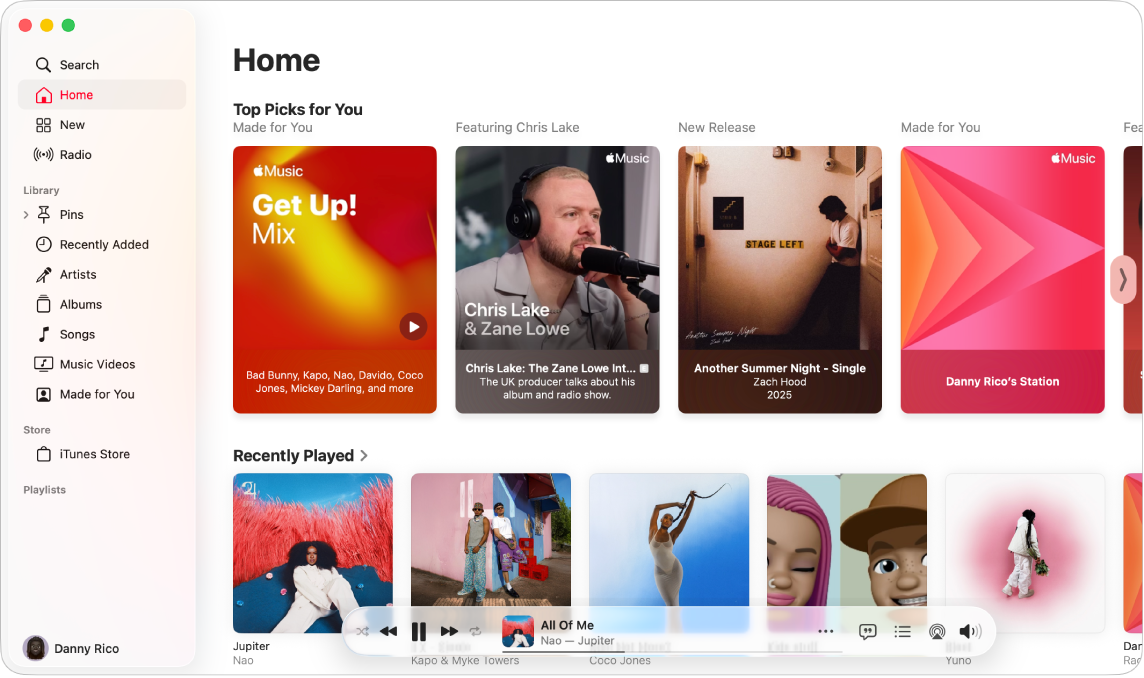
Apple Music 구독하기. 음악 앱으로 이동하고 메뉴 막대에서 계정을 클릭하고 Apple Music 가입을 선택한 다음, 화면상의 지침을 따르십시오.
참고: Apple Music 가입이 보이지 않는 경우 이미 Apple One을 구독 중이거나 가족 공유 요금제에 가입되어 있을 수 있습니다.
아티스트, 노래, 플레이리스트 등 검색하기. 음악 사이드바에서 검색을 클릭한 다음, 검색 필드에 단어 또는 구문을 입력하십시오. 입력하면서 나타나는 제안 중에서 선택하거나 Return을 눌러 모든 검색 결과를 확인하십시오. 검색 결과가 인기 검색 결과, 아티스트, 앨범, 노래와 같은 카테고리로 그룹화됩니다.
노래 또는 앨범 구입하기. 음악을 소유하려는 경우 구입하려는 노래나 앨범을 검색하십시오. 구입할 항목을 클릭하고 ![]() 을 클릭한 다음, ‘iTunes Store에서 보기’를 선택하십시오. 앨범 아래 또는 노래 옆에 있는 가격을 클릭하여 구입하십시오.
을 클릭한 다음, ‘iTunes Store에서 보기’를 선택하십시오. 앨범 아래 또는 노래 옆에 있는 가격을 클릭하여 구입하십시오.
플레이리스트에 항목 추가하기. 플레이리스트에 노래를 추가하려면 ![]() 을 클릭하고 ‘플레이리스트에 추가’를 선택한 다음, 플레이리스트를 선택하거나 ‘새로운 플레이리스트’를 선택하여 선택한 항목으로 새로운 플레이리스트를 시작할 수 있습니다.
을 클릭하고 ‘플레이리스트에 추가’를 선택한 다음, 플레이리스트를 선택하거나 ‘새로운 플레이리스트’를 선택하여 선택한 항목으로 새로운 플레이리스트를 시작할 수 있습니다.
Siri: “운동할 때 듣는 음악 틀어줘.”와 같이 Siri에게 요청하십시오.
더 알아보기. 음악 사용 설명서를 참조하십시오.
팟캐스트
Mac에서 Apple 팟캐스트를 사용하여 좋아하는 팟캐스트를 탐색하고, 구독하고, 들을 수 있습니다. 개별 추천을 사용하여 사용자가 관심 있는 주제별로 그룹화된 새로운 팟캐스트를 쉽게 찾을 수 있습니다.
로그인하지 않은 경우 Apple 계정에 로그인하여 시작할 수 있습니다.
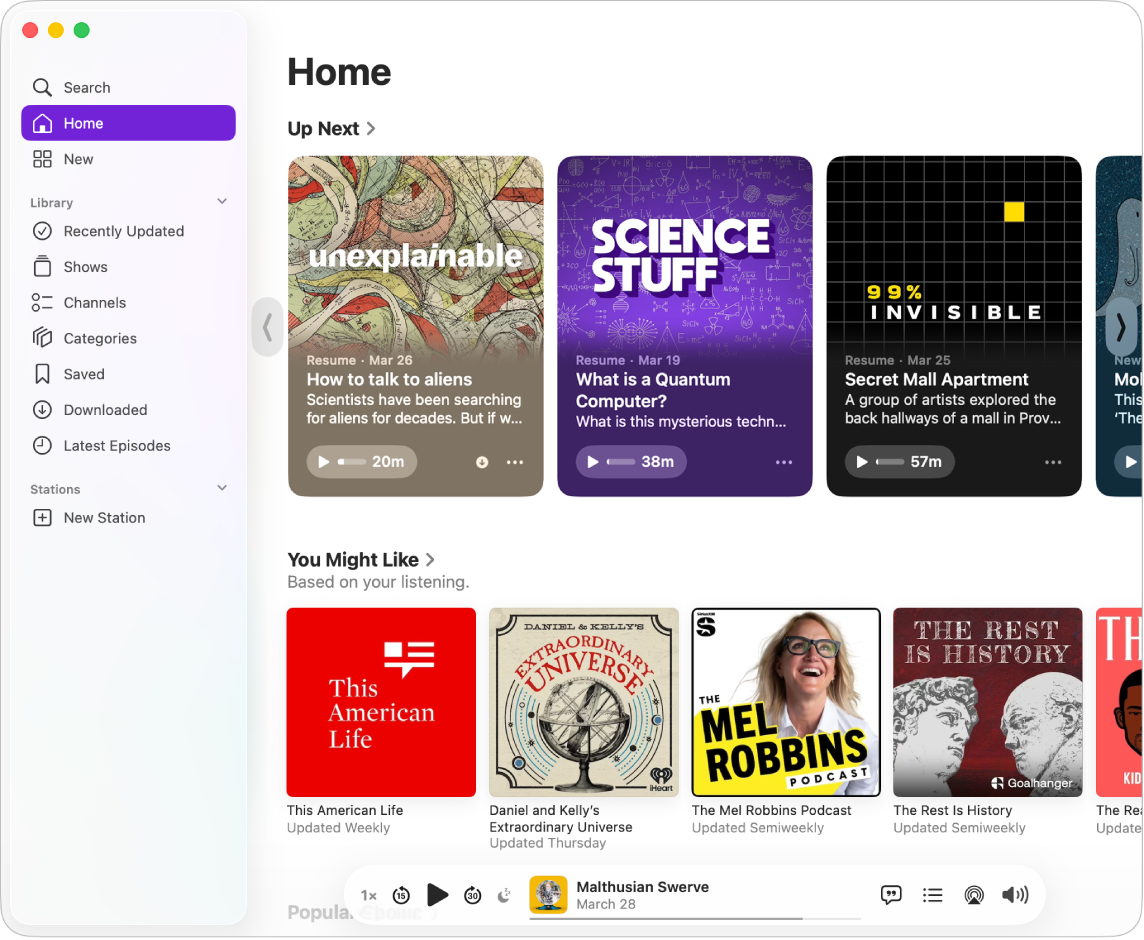
프로그램, 사람, 주제 등 검색하기. 팟캐스트 사이드바에서 검색을 클릭한 다음, 검색 필드에 단어 또는 구문을 입력하십시오. 입력하면서 나타나는 제안 중에서 선택하거나 Return을 눌러 모든 검색 결과를 확인하십시오. 검색 결과가 인기 검색 결과, 에피소드, 채널과 같은 카테고리로 그룹화됩니다.
팟캐스트 재생하기. 재생하려는 에피소드 위로 포인터를 이동한 다음, 
Siri: “30초 뒤로 돌려줘.”와 같이 Siri에게 요청하십시오.
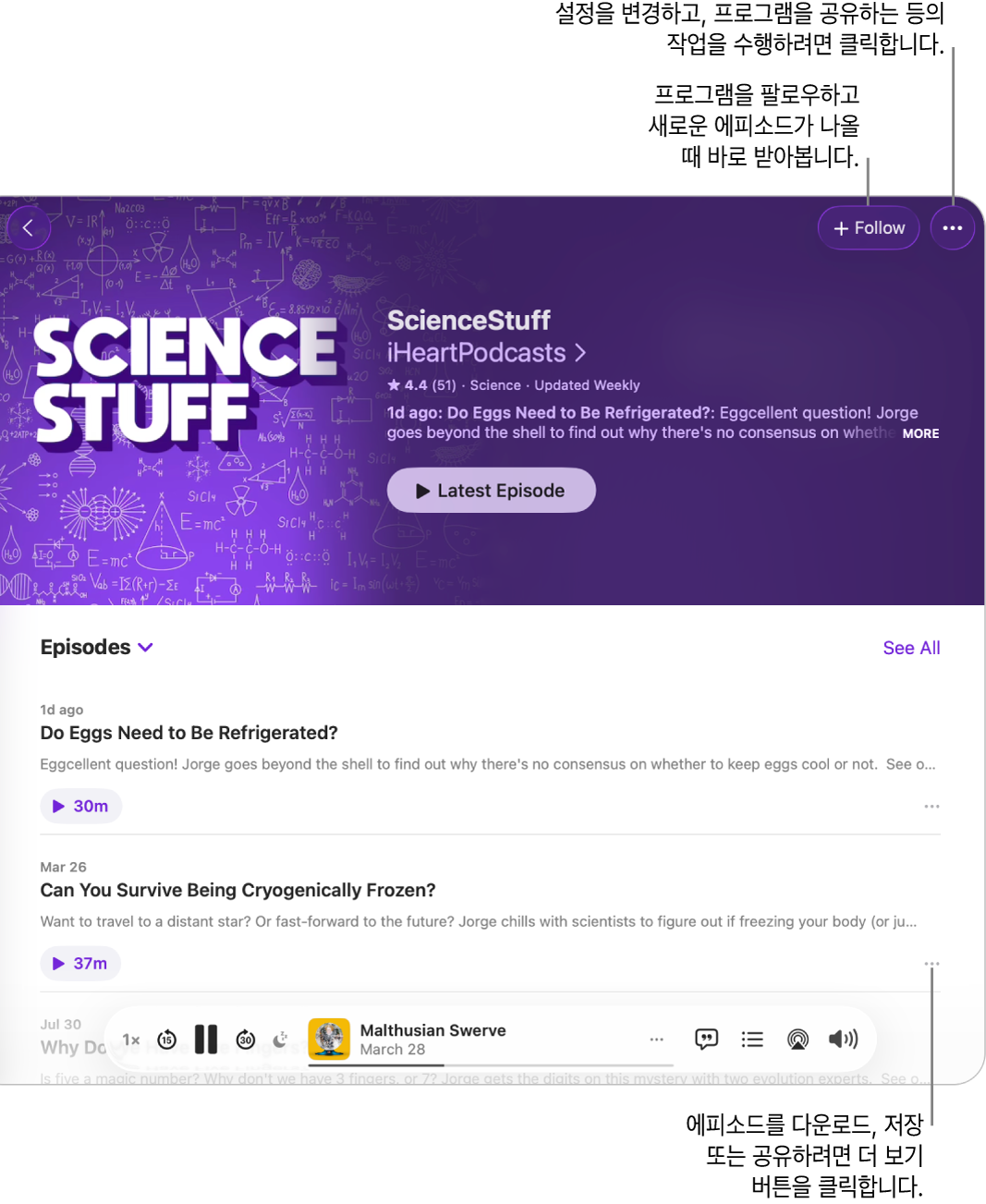
즐겨찾기 팔로우하기. 팔로우를 클릭한 다음, 새로운 에피소드를 놓치지 않게 알림을 받도록 선택할 수 있습니다. 보관함의 ‘최근 업데이트된 항목’에서 새로운 항목을 볼 수 있습니다.
보관함에 에피소드 저장하기. 보관함에 하나의 에피소드를 저장하거나 다운로드하려면 ![]() 을 클릭한 다음, ‘저장’ 또는 ‘다운로드’를 선택하십시오. 팟캐스트를 기기에 다운로드하면 오프라인 상태일 때 해당 기기에서 팟캐스트를 재생할 수 있습니다.
을 클릭한 다음, ‘저장’ 또는 ‘다운로드’를 선택하십시오. 팟캐스트를 기기에 다운로드하면 오프라인 상태일 때 해당 기기에서 팟캐스트를 재생할 수 있습니다.
더 알아보기. 팟캐스트 사용 설명서를 참조하십시오.
TV
Apple TV 앱으로 모든 영화, TV 프로그램 및 스포츠를 시청할 수 있습니다. 영화 및 TV 프로그램을 구입하거나 대여하고, 채널을 구독하고, 모든 기기에서 중단한 부분부터 다시 볼 수 있습니다.
로그인하지 않은 경우 Apple 계정에 로그인하여 시작할 수 있습니다.
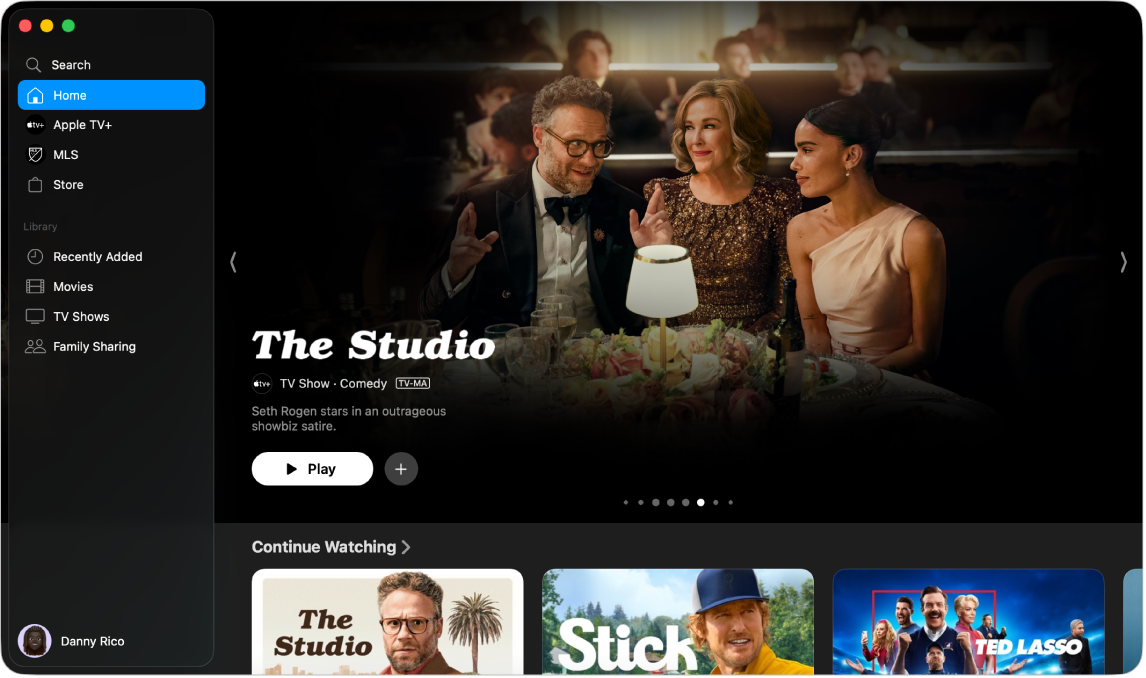
Apple TV+ 또는 MLS Season Pass 구독하기. Apple TV+는 Apple Original(수상 경력에 빛나는 시리즈, 흥미진진한 드라마, 획기적인 다큐멘터리, 어린이 엔터테인먼트, 코미디 등)를 제공하는 구독 스트리밍 서비스로, 매달 새로운 항목이 추가됩니다. MLS Season Pass는 메이저 리그 사커(MLS) 정규 시즌 경기, 플레이오프 및 리그컵을 시청할 수 있는 구독 서비스입니다. Apple TV+ 또는 MLS Season Pass를 구독하려면 Apple TV 앱에서 Apple TV+ 또는 MLS Season Pass 탭을 클릭한 다음, 구독을 클릭하십시오. 무료 체험 대상일 수 있습니다. 무료 체험 접근을 클릭하십시오.
참고: Apple TV+의 사용 가능 여부는 국가 또는 지역에 따라 다를 수 있습니다. 사용자의 국가 또는 지역에서 사용할 수 있는 항목을 알아보십시오.
프로그램 또는 영화 검색하기. Apple TV 사이드바에서 검색을 클릭한 다음, 검색 필드에 단어 또는 구문을 입력하십시오. 입력하면서 나타나는 제안 중에서 선택하거나 Return을 눌러 모든 검색 결과를 확인하십시오. 검색 결과가 인기 검색 결과, 영화, TV 프로그램과 같은 카테고리로 그룹화됩니다.
구입 또는 대여하기. 시청할 영화 또는 TV 프로그램을 스토어에서 구입하거나 대여할 수 있습니다. 구입 또는 대여한 콘텐츠를 보려면 Apple TV 사이드바에서 보관함 아래에 있는 최근 추가된 항목을 클릭하십시오. 구독 중인 채널은 모든 기기에서 사용할 수 있으며 가족 공유를 통해 최대 6명의 가족 구성원이 시청할 수 있습니다.
중단한 부분부터 다시 보기. 다른 기기에서 Apple TV를 감상하는 경우 중단한 곳에서부터 이어서 재생할 수 있습니다. 홈을 클릭한 다음, 재생 대기 목록에서 계속 재생하려는 콘텐츠를 선택하십시오.
더 알아보기. Apple TV 사용 설명서의 내용을 참조하십시오.
Games
Apple Games 앱은 Mac에서 게임에 관한 모든 것을 한곳에서 즐길 수 있는 공간입니다. Apple Games 앱을 사용하여 새로운 게임을 찾고, 전체 보관함에 접근하고, 프로필과 목표 달성을 보고, 친구들이 플레이하는 게임을 볼 수 있습니다.
앱을 사용하려면 Game Center 및 App Store 모두에서 Apple 계정에 로그인되어 있는지 확인하십시오.
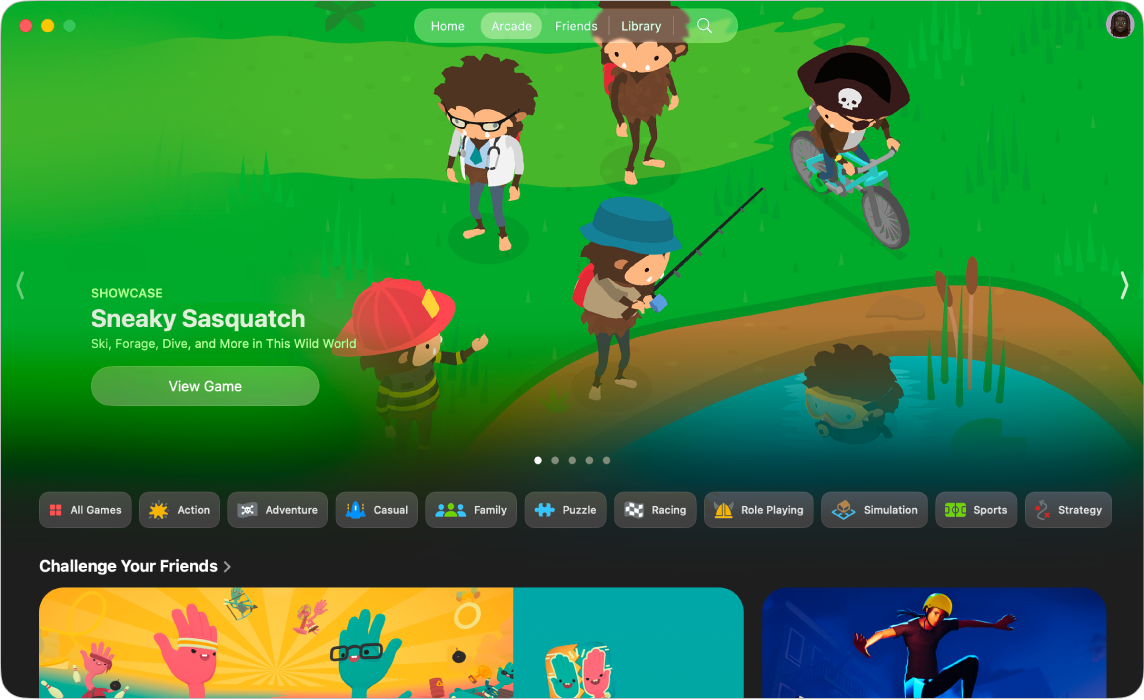
게임 받기. 제안을 둘러보거나 다운로드하고 플레이할 수 있는 게임을 발견하려면 홈 또는 Arcade를 클릭하거나, 검색 필드에 이름을 입력한 다음 Return 키를 눌러 게임을 검색하십시오. 게임을 다운로드하거나 구입하려면 게임을 클릭한 다음, 게임 옆의 가격 또는 ‘받기’를 클릭하십시오.
게임 플레이하기. 다운로드한 게임은 Games 보관함에 자동으로 표시됩니다. 보관함을 클릭한 다음, 플레이할 게임을 클릭하십시오.
팁: 호환되는 게임 컨트롤러를 Mac에 연결할 수 있습니다. Apple 지원 문서 Apple 기기에 무선 게임 컨트롤러 연결하기의 내용을 참조하십시오.
Apple Arcade 구독하기. Apple Arcade를 구독하려면 Arcade를 클릭하십시오. Apple Arcade를 구독하면 200개 이상의 게임과 새로 추가되는 게임을 언제든지 즐길 수 있습니다. Apple Arcade 구독 서비스에 대해 더 알아보려면 Apple 지원 문서 Apple Arcade로 게임 플레이하기의 내용을 참조하십시오.
참고: 여러 기기에서 Apple Arcade 게임을 사용할 수 있는지 여부는 하드웨어 및 소프트웨어 호환성에 따라 달라집니다. 사용자의 국가 또는 지역에서 사용할 수 있는 항목을 알아보십시오. 자세한 내용은 Apple Arcade 웹사이트를 참조하십시오.
Game Center 프로필 보기. Game Center 프로필에서 달성한 목표, 친구, 최근에 플레이한 게임 및 활동을 확인할 수 있습니다. 보관함을 클릭한 다음, 오른쪽 상단 모서리에 있는 프로필 사진을 클릭하십시오.
더 알아보기. Apple Games 사용 설명서의 내용을 참조하십시오.